1.Exécutez une recherche pour générer une liste de résultats. Cliquez sur les documents dont vous souhaitez modifier les données d'index. Cliquez avec le bouton droit de la souris et sélectionnez Modifier les données d'index dans le menu contextuel.
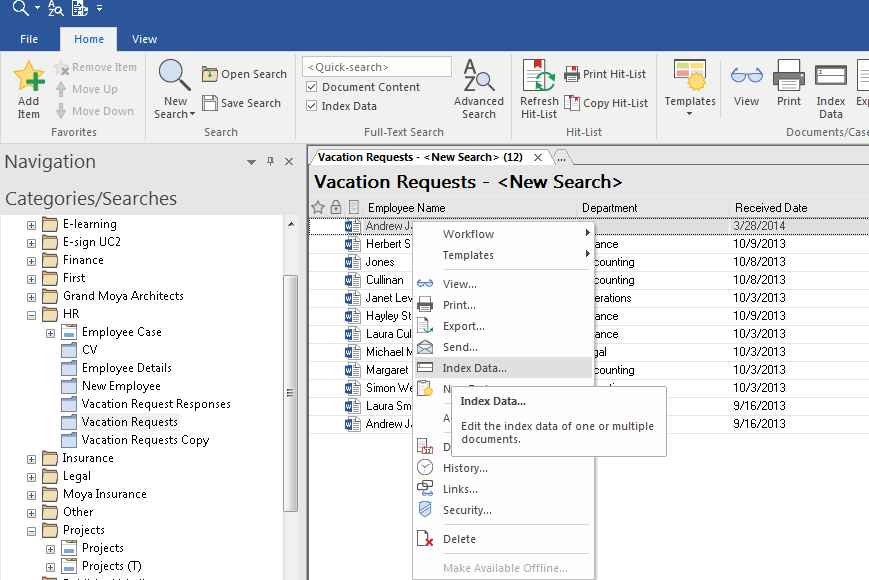
2.Une boîte de dialogue de données d'index s'affiche. Si vous avez sélectionné un seul document, elle contient les données d'index actuelles correspondantes. Si vous avez sélectionné plusieurs documents, les champs contenant des données d'index identiques pour tous les documents sont automatiquement renseignés. Les champs dans lesquels les données d'index varient selon les documents contiennent <Valeurs multiples>. Si vous spécifiez la valeur de l'un de ces champs, elle est appliquée à tous les documents. Dans le cas contraire, les données d'index d'origine sont conservées. Cliquez sur Mise à jour pour appliquer les modifications.

|
•Par défaut, la modification des données d'index d’un document ne crée pas une nouvelle version du document. Vous pouvez toutefois modifier ce réglage dans les propriétés de catégorie avancées de Therefore™ Solution Designer. |
Comment ajouter un mot clé à un dictionnaire de mots clés lors de la modification des données d'index ?
1.Tout utilisateur doté de permissions d'administration pour un dictionnaire de mots clés est autorisé à ajouter directement des mots clés dans Therefore™ Navigator ou Viewer. Il lui suffit de cliquer avec le bouton droit de la souris sur le champ de mot clé et de sélectionner l'option Nouveau mot clé....
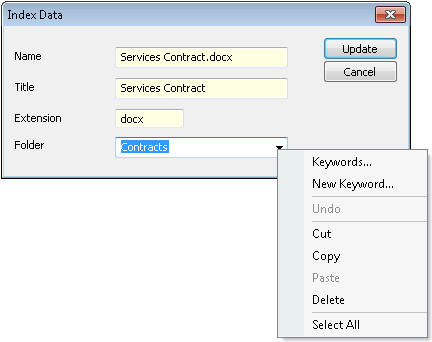
2.L'utilisateur entre ensuite le mot clé, puis clique sur Ajouter.
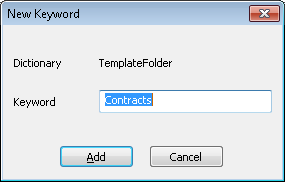
|
